设置文件扩展名的隐藏和显示 如何在电脑上设置显示文件扩展名(文件后缀名)
更新时间:2024-01-17 13:04:15作者:jiang
在电脑中,我们经常会遇到一些文件,如文档、照片、视频等,它们都有各自的文件扩展名或者称为文件后缀名,有时候我们在浏览文件时可能会发现,这些文件的扩展名并没有显示出来,而只是显示了文件的名称。这样一来我们就无法准确地知道文件的类型,给我们带来了一些麻烦。如何在电脑上设置显示文件扩展名呢?下面将介绍几种简单的方法,帮助我们解决这个问题。
步骤如下:
1.我们先打开一个文件夹看看文件,文件只显示文件名

2.这时候,我们点击菜单栏“查看”
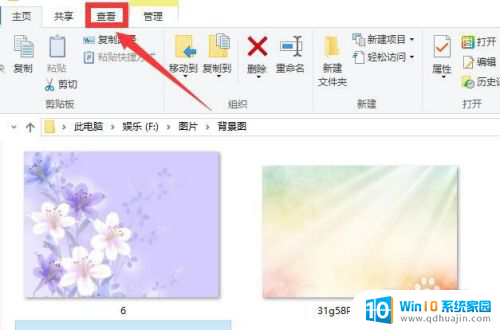
3.win10系统,在文件“查看”右侧就有个“文件扩展名”设置。勾选上文件扩展名,就可以显示文件扩展名(后缀)了

4.如果没有快捷项目设置。
我们点击菜单栏“查看”——选项
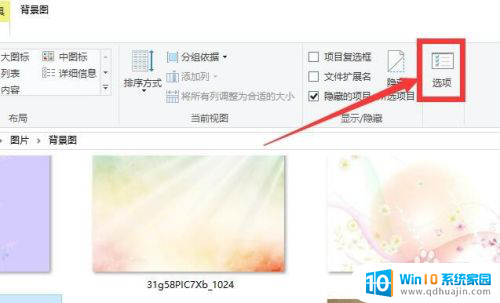
5.在文件选项中,再点击“查看”栏目
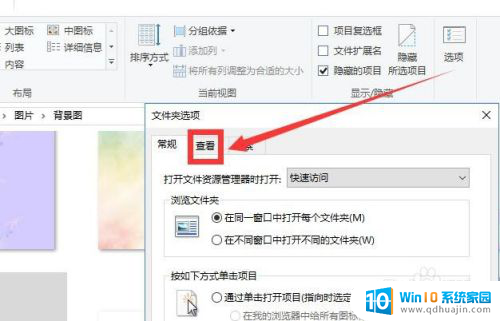
6.在查看中,找到“隐藏已知文件类型的扩展名”。把选框中的“√”去掉,然后点击确定,就可以显示文件后缀名了。
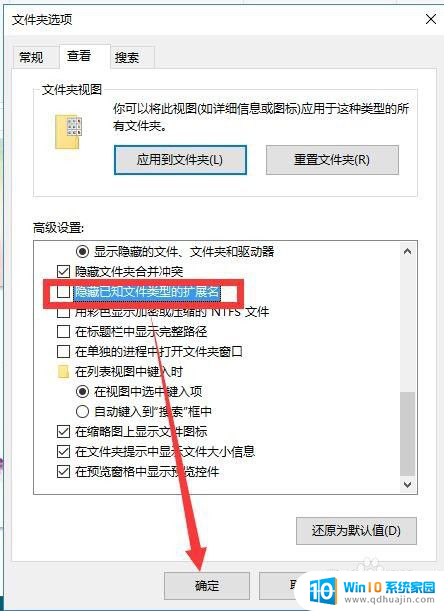
7.总结:
1、进入电脑文件后,点击菜单栏“查看”。win10系统直接勾选上“文件扩展名”即可
2、也可以点击“查看”——“选项”,文件夹选中,点击查看栏目,然后找到“隐藏已知文件类型的扩展名”。把选框中的“√”去掉即可
以上是关于设置文件扩展名的隐藏和显示的全部内容,如果有遇到相同情况的用户,可以按照以上方法解决。
设置文件扩展名的隐藏和显示 如何在电脑上设置显示文件扩展名(文件后缀名)相关教程
热门推荐
电脑教程推荐
win10系统推荐
- 1 萝卜家园ghost win10 64位家庭版镜像下载v2023.04
- 2 技术员联盟ghost win10 32位旗舰安装版下载v2023.04
- 3 深度技术ghost win10 64位官方免激活版下载v2023.04
- 4 番茄花园ghost win10 32位稳定安全版本下载v2023.04
- 5 戴尔笔记本ghost win10 64位原版精简版下载v2023.04
- 6 深度极速ghost win10 64位永久激活正式版下载v2023.04
- 7 惠普笔记本ghost win10 64位稳定家庭版下载v2023.04
- 8 电脑公司ghost win10 32位稳定原版下载v2023.04
- 9 番茄花园ghost win10 64位官方正式版下载v2023.04
- 10 风林火山ghost win10 64位免费专业版下载v2023.04